Cómo instalar Angular CLI en macOS
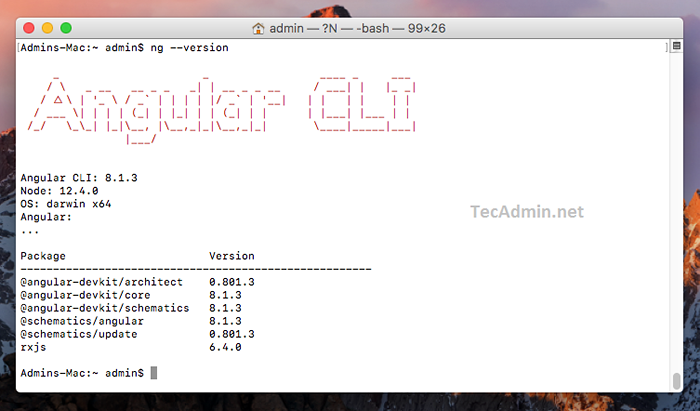
- 2529
- 487
- Sta. Enrique Santiago
Este tutorial te ayudará a instalar Angular.JS en su sistema operativo MacOS a través de la línea de comandos. Debe instalar HomeBrew Package Manager en su macOS.
Paso 1 - Prerequusidades
Comencemos la instalación de nodo.JS en su sistema MacOS usando Homebrew. Así que primero actualice el índice de Administrador de paquetes HomeBrew. Entonces puedes instalar nodo.Paquete JS en su sistema MacOS usando el siguiente comando:
Brew Update Brew Instalar nodo
Ha instalado con éxito el nodo.JS en tu sistema. Ejecutar el siguiente comando en el terminal para ver el nodo instalado.Información de la versión JS.
nodo -v v12.4.0
Paso 2 - Instale Angular/CLI en macOS
Después de instalar el nodo.JS y NPM En su sistema, use los siguientes comandos para instalar la herramienta Angular CLI en su sistema a nivel mundial.
NPM instalación -g @angular/cli
Este comando instalará la última versión de CLI angular disponible en su sistema MacOS. Si necesita alguna otra versión angular en su macOS, use uno de los siguientes comandos según la versión requerida.
NPM instalación -g @angular/[correo electrónico protegido]6 #Angular 6 npm instalación -g @angular/[correo electrónico protegido]7 #Angular 7 npm instalación -g @angular/[correo electrónico protegido]8 #Angular 8 npm instalación -g @angular/[correo electrónico protegido]9 #Angular 9
Utilizando el -gramo El comando de arriba instalará la herramienta Angular CLI a nivel mundial. Por lo tanto, será accesible para todos los usuarios y aplicaciones en el sistema. Angular CLI proporciona un comando ng utilizado para operaciones de línea de comandos. Verifiquemos la versión instalada de NG en su sistema.
ng --versión
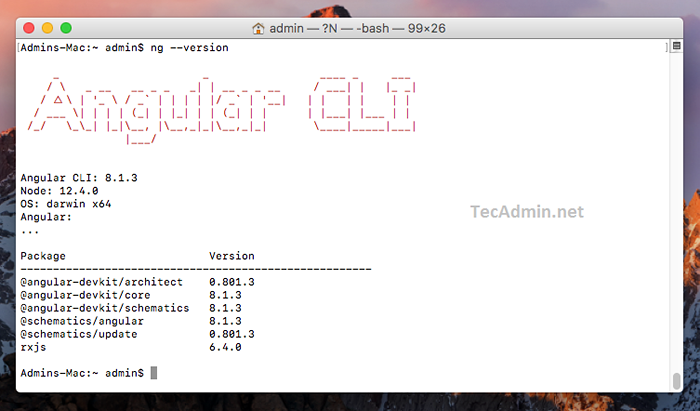
Paso 3: crear una nueva aplicación angular
Ahora, cree una nueva aplicación llamada Hello-Angular4 utilizando las herramientas Angular CLI. Ejecute los comandos para hacer esto:
ng nuevo hello-angular4
Producción:
… Se agregaron paquetes 1011 de 1041 colaboradores y paquetes auditados de 19005 en 55.774s encontró 0 vulnerabilidades inicializadas con éxito Git.
Esto creará un directorio llamado Hello-Angular4 en su directorio actual y creará una aplicación.
Paso 4 - Servir la aplicación angular
Su aplicación angular básica está lista para servir. Cambiar directorio a Hello-Angular4 y ejecute su aplicación angular usando el comando NG SIV.
CD Hello-Angular4 Ng Servir
Puede acceder a su aplicación angular en el puerto localhost 4200, que es el host y el puerto predeterminados utilizados por Angular Application.
- http: // localhost: 4200
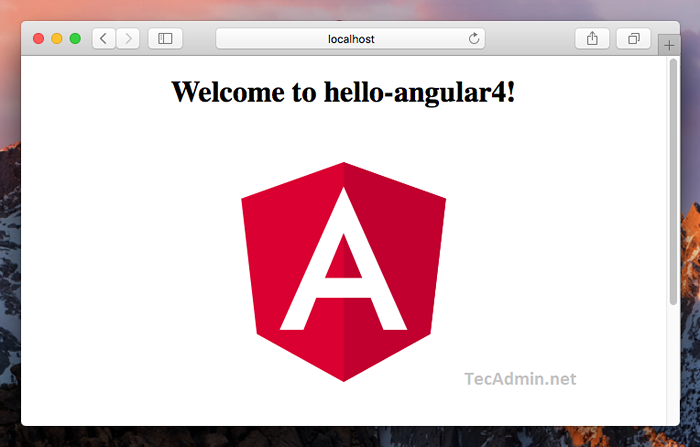
Puede cambiar el host y el puerto para ejecutar la aplicación Angular proporcionando argumentos de línea de comandos -host y de puerto.
Ng Servir -Host 0.0.0.0 -Port 8080
La dirección IP 0.0.0.0 escucha todas las interfaces y accesible.

